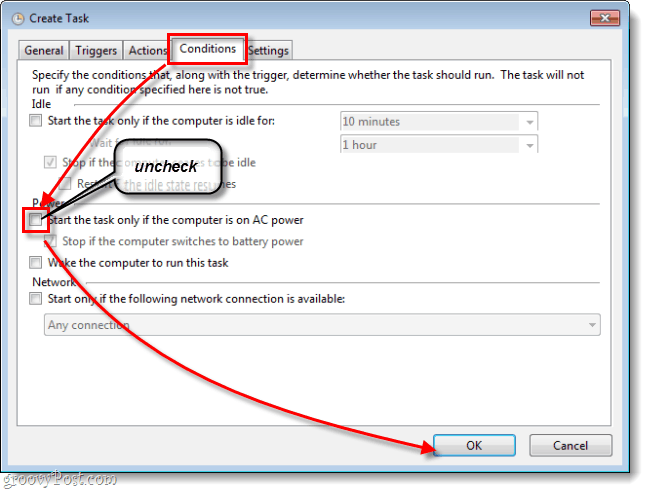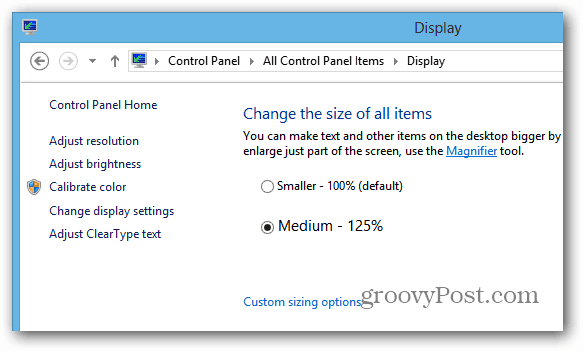Jak wyłączyć wymuszanie podpisów sterowników w systemie Windows 11
Microsoft Okna 11 Bohater / / August 10, 2023

Opublikowany

Czy potrzebujesz sterownika, który nie jest podpisany cyfrowo? Oto jak wyłączyć wymuszanie podpisów sterowników w systemie Windows 11.
Sterowniki to kluczowa część komputera z systemem Windows 11. Są to małe programy, które pozwalają komputerowi komunikować się z urządzeniami sprzętowymi, takimi jak karty graficzne, karty sieciowe, klawiatury i nie tylko.
Firma Microsoft podpisuje cyfrowo sterowniki, których można bezpiecznie używać w systemie Windows 11, dzięki czemu można mieć pewność, że sterowniki są bezpieczne. Mogą jednak zaistnieć okoliczności, w których będzie to konieczne zainstalować sterownik który nie jest podpisany cyfrowo.
Domyślnie system Windows 11 nie pozwala na to — zobaczysz komunikat o błędzie ostrzegający, że sterownik nie jest podpisany cyfrowo. Możliwe jest jednak dostosowanie ustawień, aby można było instalować sterowniki nawet bez podpisu cyfrowego.
Oto jak wyłączyć wymuszanie podpisów sterowników w systemie Windows 11.
Czy należy wyłączyć wymuszanie podpisów sterowników w systemie Windows?
Wymuszanie podpisów sterowników to środek bezpieczeństwa systemu Windows, który umożliwia instalowanie tylko sterowników na komputerze z systemem Windows, jeśli zostały one podpisane cyfrowo przez firmę Microsoft w celu poświadczenia, że są bezpieczne używać. Jeśli sterownik został podpisany cyfrowo, to wiesz, że pochodzi z wiarygodnego źródła i nie zawiera niczego szkodliwego ani złośliwego.
Czasami jednak potrzebny sterownik może nie mieć tego podpisu cyfrowego. W takim przypadku można wyłączyć wymuszanie podpisu sterowników, aby umożliwić instalowanie sterowników, nawet jeśli nie zostały one podpisane cyfrowo.
Nie jest to jednak coś, co powinieneś robić bez świadomości potencjalnych konsekwencji. Niepodpisany sterownik może być nieaktualny i nie działać poprawnie z komputerem. Może nawet spowodować awarię komputera i potencjalnie doprowadzić do utraty danych.
Ponadto niepodpisane sterowniki mogą zawierać złośliwy kod, który może zainstalować złośliwe oprogramowanie na Twoim komputerze, narażając Ciebie i Twoje dane na niebezpieczeństwo.
Poniższe kroki pozwolą ci zainstalować niepodpisane sterowniki w systemie Windows 11, ale robisz to na własne ryzyko.
Jak wyłączyć wymuszanie podpisów sterowników w ustawieniach uruchamiania
Jeśli chcesz wyłączyć wymuszanie podpisów sterowników w systemie Windows 11, możesz to zrobić za pomocą ustawień uruchamiania.
Korzystając z zaawansowanych opcji uruchamiania, można zezwolić na instalację niepodpisanych sterowników.
Aby wyłączyć wymuszanie podpisów sterowników w systemie Windows 11:
- Kliknij Początek ikonę na pasku narzędzi.

- Kliknij Moc przycisk.
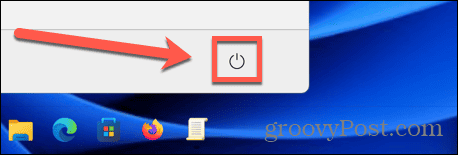
- Przytrzymaj Zmiana klawisz i kliknij Uruchom ponownie aby uruchomić tryb odzyskiwania systemu Windows 11.
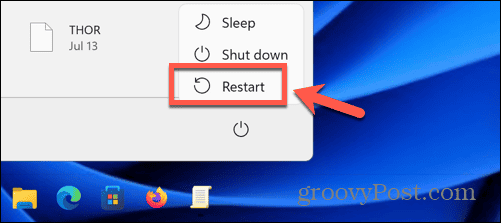
- Po załadowaniu trybu odzyskiwania kliknij Rozwiązywanie problemów.
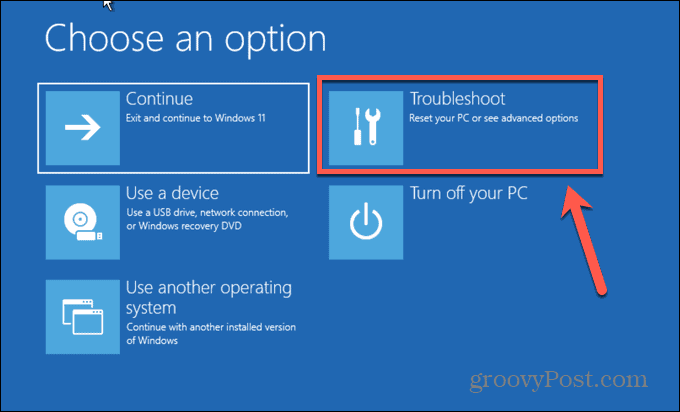
- Wybierać Zaawansowane opcje.
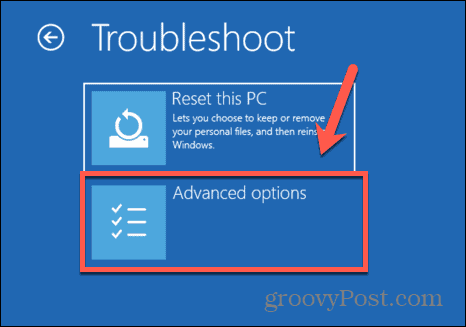
- Kliknij Ustawienia uruchamiania.
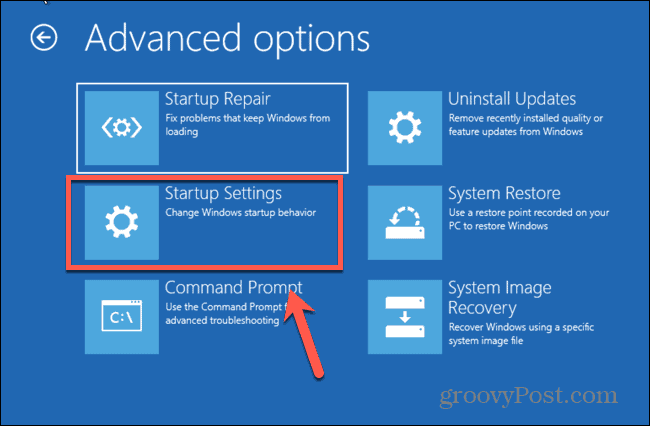
- Na Ustawienia uruchamiania stronę, kliknij Uruchom ponownie.
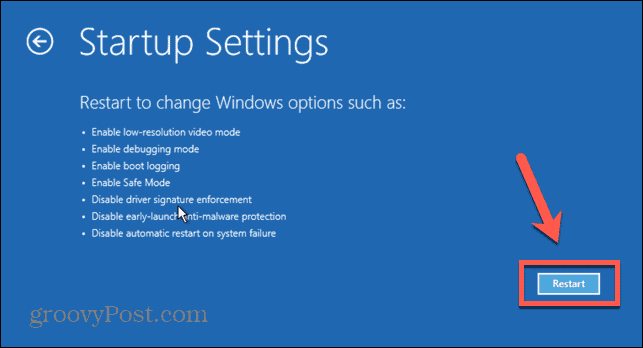
- Na Ustawienia uruchamiania stronę opcji, naciśnij 7 wybrać Wyłącz wymuszanie podpisów sterowników.
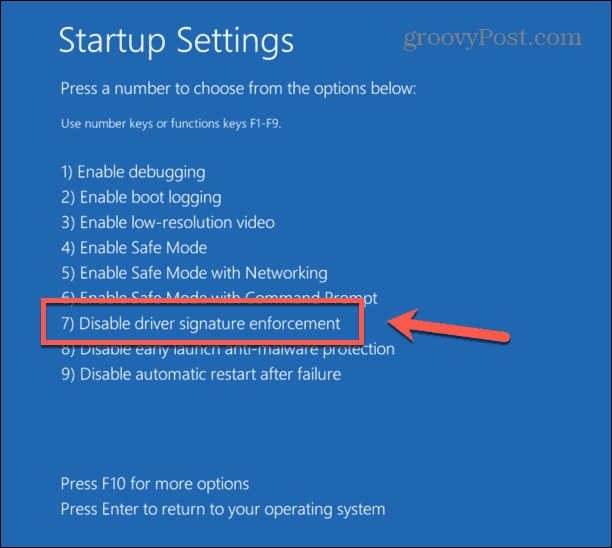
- Windows uruchomi się. Teraz powinieneś być w stanie zainstalować niepodpisany sterownik.
- Aby ponownie włączyć wymuszanie podpisów sterowników, uruchom ponownie komputer bez przytrzymywania Zmiana.
Jak wyłączyć wymuszanie podpisów sterowników w lokalnym edytorze zasad grupy
Możliwe jest również wyłączenie wymuszania podpisów sterowników za pomocą narzędzia Edytor lokalnych zasad grupy w systemie Windows 11.
Jednak to narzędzie nie jest wstępnie zainstalowane w systemie Windows 11 Home Edition, więc aby skorzystać z tej metody, musisz użyć innej wersji systemu Windows 11.
Aby wyłączyć wymuszanie podpisów sterowników w Edytorze lokalnych zasad grupy:
- Naciskać Okna + R otworzyć Uruchomić.
- Wchodzić gpedit.mgr inż i naciśnij Wchodzić lub kliknij OK.
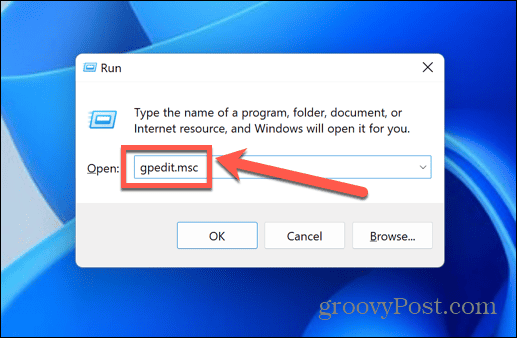
- Podwójne kliknięcie Szablony administracyjne pod Konfiguracja użytkownika.
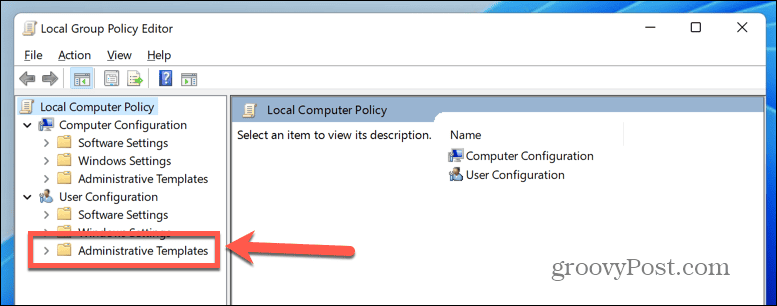
- Podwójne kliknięcie System.
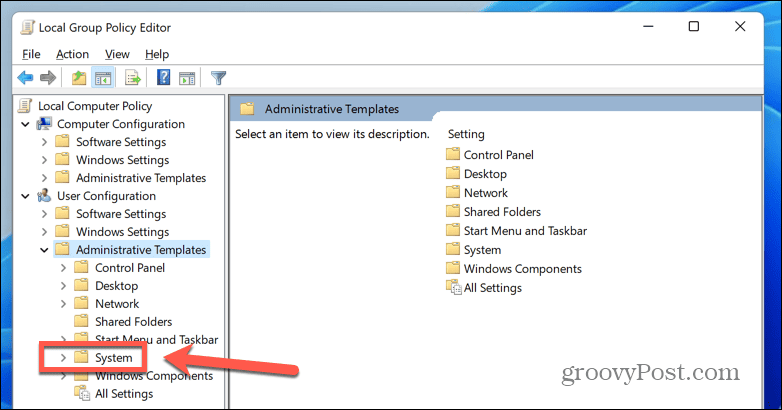
- W panelu głównym kliknij dwukrotnie Instalacja sterownika.
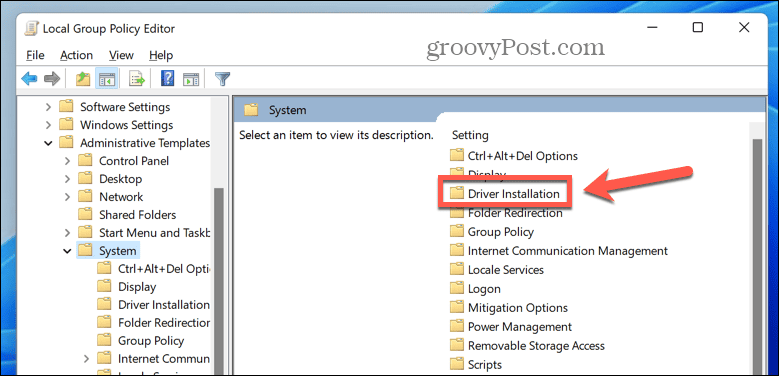
- Pod Ustawienie podwójne kliknięcie Podpisywanie kodu dla pakietów sterowników.
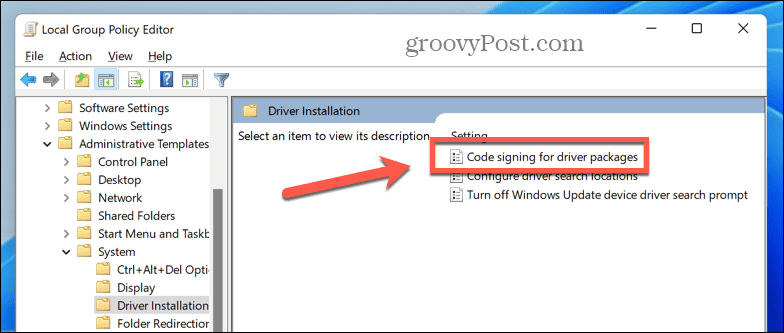
- W oknie, które zostanie otwarte, wybierz Włączony.
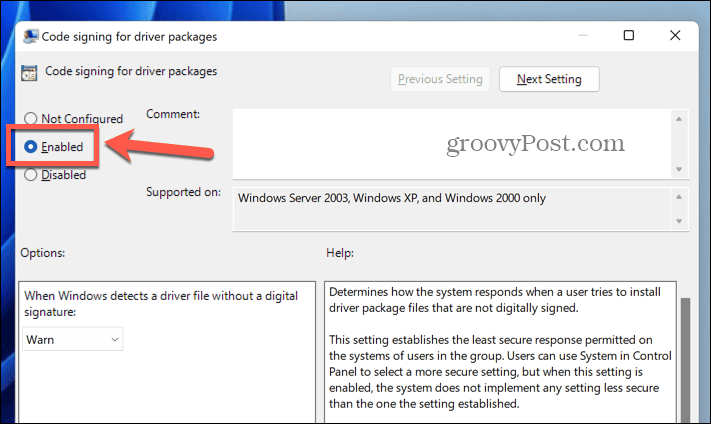
- Z listy rozwijanej wybierz Ignorować.
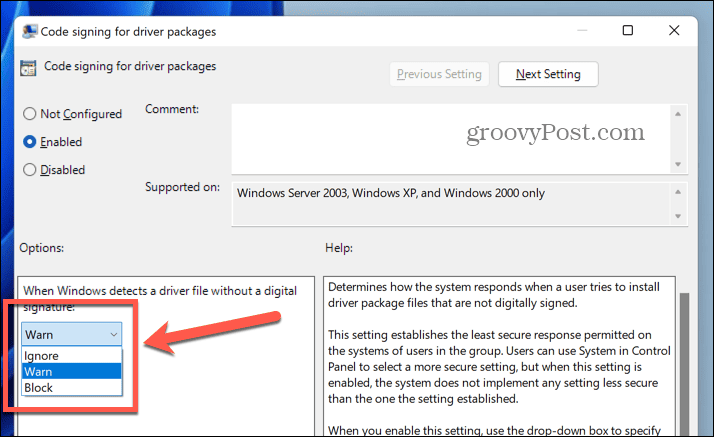
- Kliknij Stosować , aby zastosować ustawienia, a następnie kliknij OK.
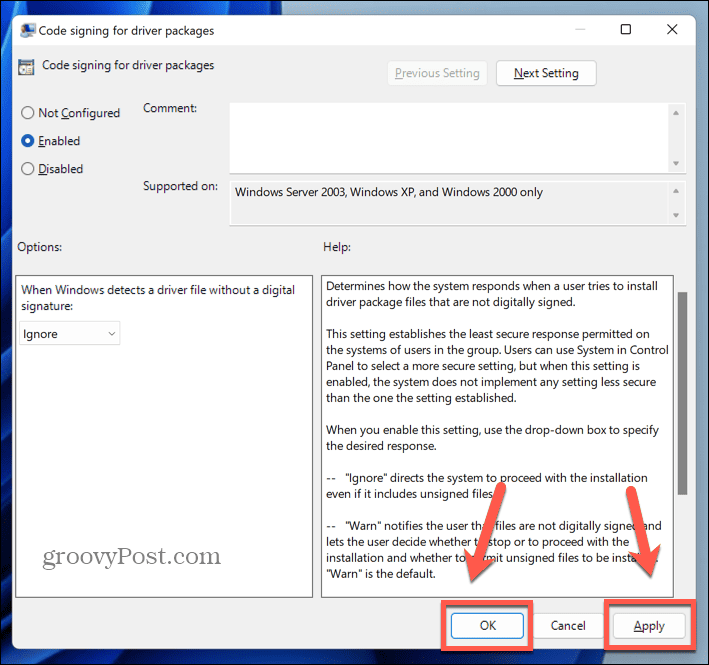
- Możesz teraz zainstalować niepodpisane sterowniki.
- Jest to teraz ustawienie domyślne. Aby ponownie włączyć wymuszanie podpisów sterowników, powtórz kroki i wybierz Ostrzegać Lub Blok z listy rozwijanej w kroku 8.
Jak korzystać z zaawansowanych opcji rozruchu, aby wyłączyć wymuszanie podpisów sterowników
Inną metodą wyłączenia wymuszania podpisów sterowników, która działa we wszystkich wersjach systemu Windows 11, jest użycie zaawansowanych opcji rozruchu w celu uruchomienia systemu Windows 11 z wyłączoną funkcją.
Aby wyłączyć wymuszanie podpisów sterowników w zaawansowanych opcjach rozruchu:
- Kliknij Początek Ikona.

- W lewym dolnym rogu kliknij ikonę Moc przycisk.
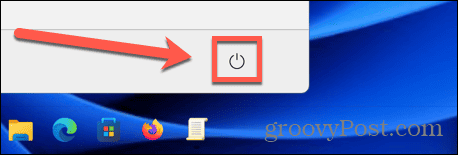
- Bez przytrzymywania Zmiana wybierać Uruchom ponownie.
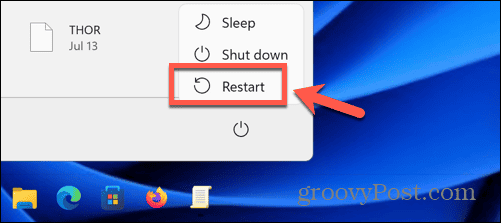
- Jak tylko rozpocznie się ponowne uruchomienie, naciskaj dalej F8 klucz, aby uzyskać dostęp do Zaawansowane opcje rozruchu.
- Użyj klawiszy strzałek, aby poruszać się po opcjach i wybierać Wyłącz wymuszanie podpisów sterowników.
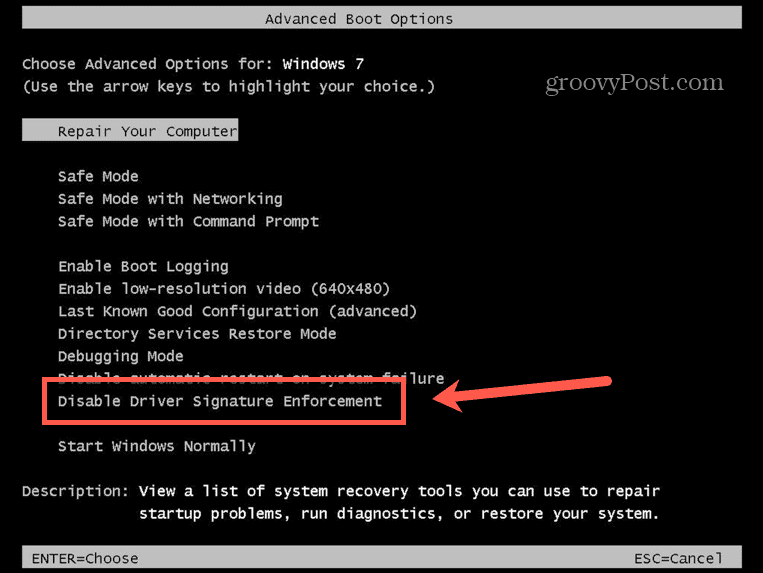
- Naciskać Wchodzić.
- Windows 11 uruchomi się. Po uruchomieniu systemu Windows 11 powinno być możliwe zainstalowanie niepodpisanych sterowników.
- Aby przywrócić oryginalne ustawienia, uruchom ponownie komputer bez wchodzenia w Zaawansowane opcje rozruchu.
Dowiedz się więcej o systemie Windows 11
Dowiedzenie się, jak wyłączyć wymuszanie podpisów sterowników w systemie Windows 11, umożliwia instalowanie sterowników, które nie są podpisane cyfrowo. Jednak powinieneś to zrobić na własne ryzyko, ponieważ niepodpisane sterowniki mogą narazić Cię na ryzyko zainstalowania niestabilnych lub nawet złośliwych sterowników, które mogą uszkodzić komputer.
Istnieje wiele innych przydatnych porad i wskazówek dotyczących systemu Windows 11, które warto poznać. Jeśli masz monitor HDR, możesz się tego nauczyć włącz HDR w systemie Windows 11. Jeśli masz problemy z graniem, możesz dowiedzieć się, jak je rozwiązać Windows 11 nie wykrywa kontrolera Xbox.
Jeśli jednak coś naprawdę idzie nie tak, naucz się, jak to zrobić użyj awaryjnego ponownego uruchomienia w systemie Windows 11 Następny.